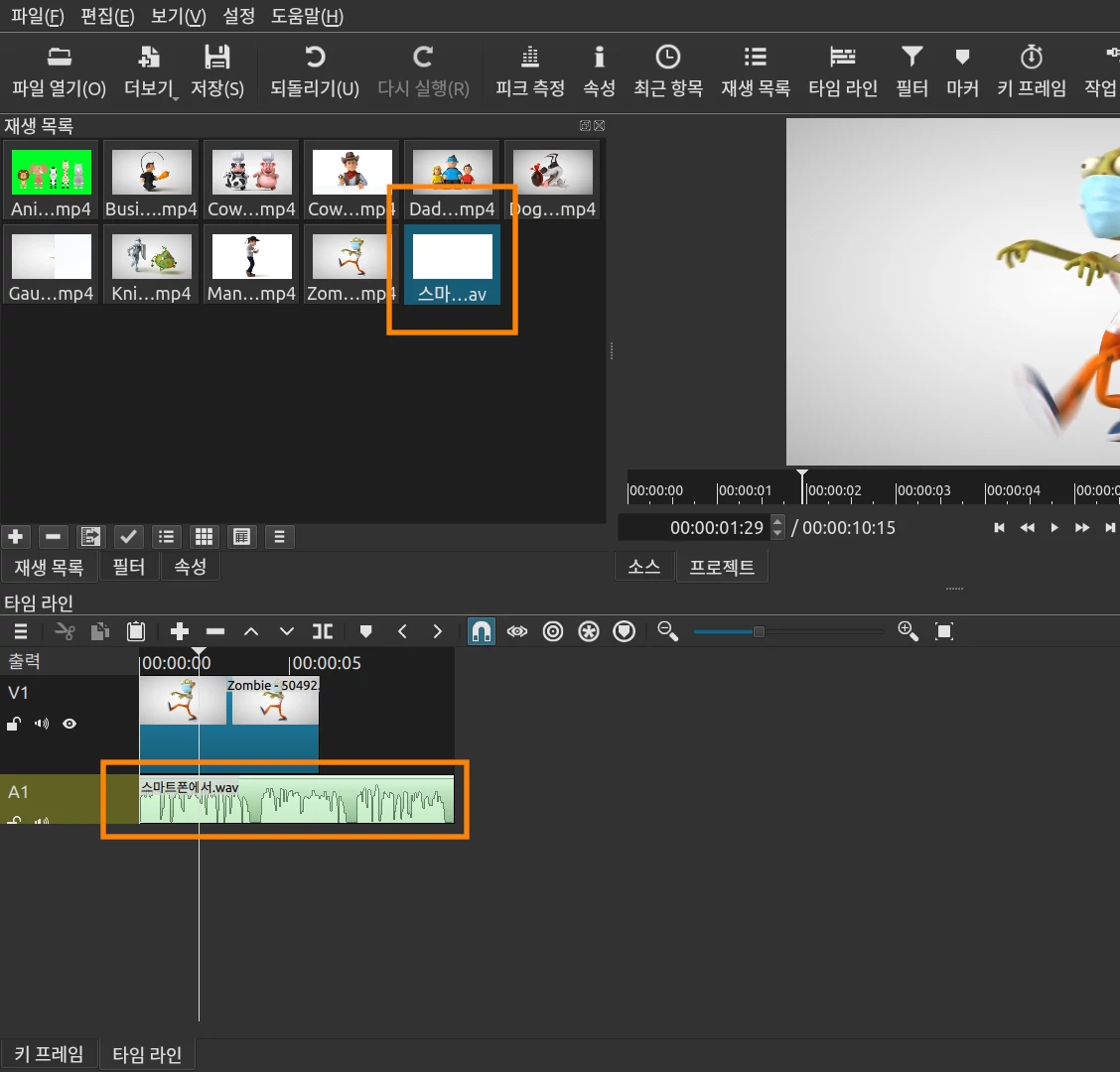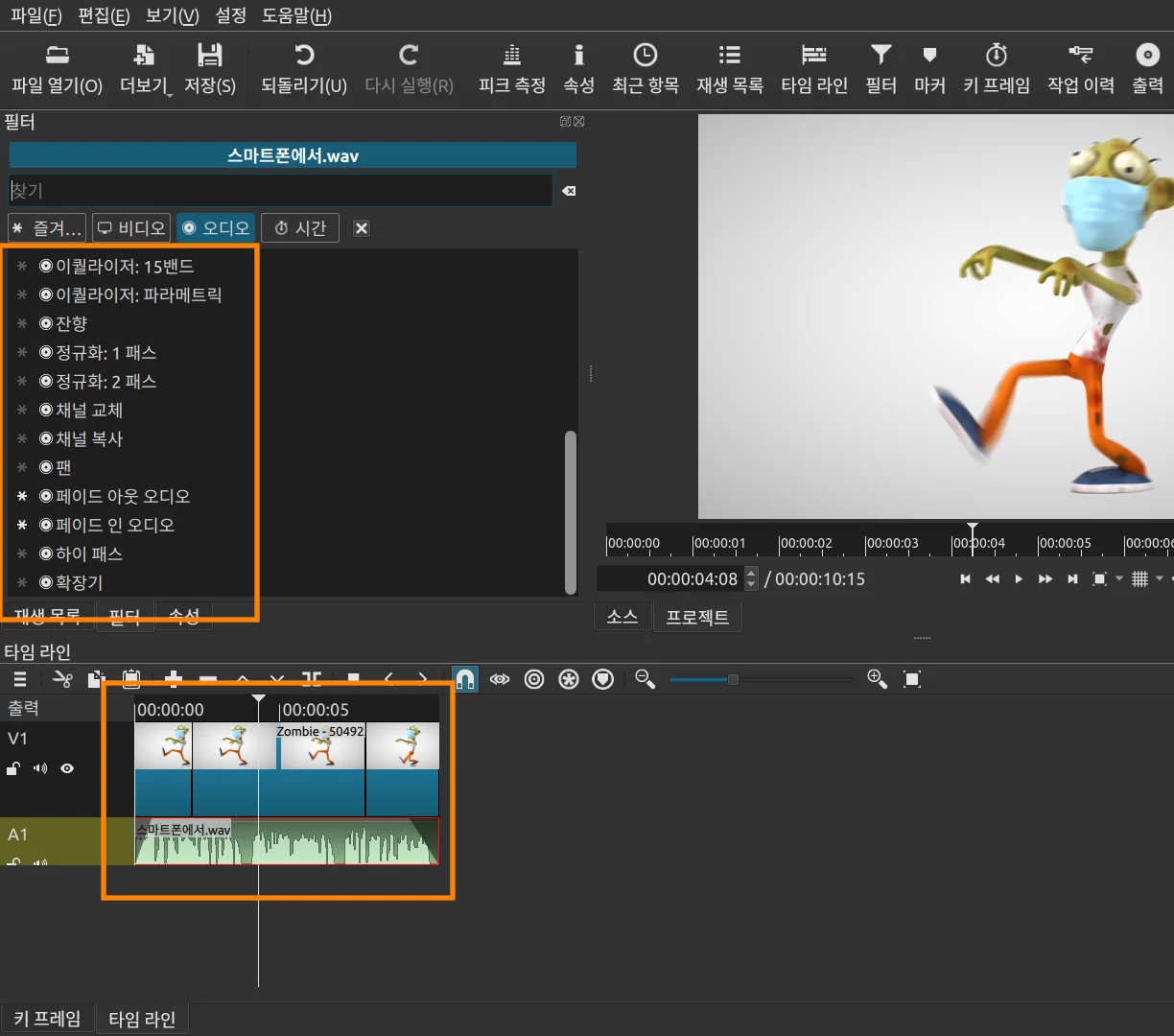스마트폰에서 TTS 앱 사용 후 샷컷에 삽입
리눅스 민트에서 녹음기 프로그램을 설치한 후 TTS 사이트에 접속해서 음성을 녹음했다. 그리고 동영상 프로그램인 샷컷으로 동영상과 음성을 합성했다. 예전에 리눅스 민트에서 녹음기 프로그램을 설치하고 것도 귀찮았다. 또한 TTS 사이트를 아는 것 또한 귀찮다.
아예 스마트폰에서 TTS 앱을 통해 녹음한 후 녹음한 파일을 PC로 보내 동영상과 음성을 합성하는 것이 좋을 것 같다는 생각이 들었다.
아래에서 이 과정에 사용한 앱에 대해 적고자 한다.
TTS 앱
스마트폰에서 사용할 TTS 앱은 Play 스토어에서 tts라는 키워드로 검색해서 텍스트 음성 변환이라는 이름의 앱을 설치했다. 이 앱을 사용한 경험은 없지만 평점이 높고 한글을 지원하니 선택한 것이다. 다른 것도 다운로드와 평점이 괜찮았으나 영어를 지원하니... 나는 텍스트 입력을 복사한 텍스트를 붙여 넣었다.
이 글을 몇 달 전에 적었는데 그때 이 앱의 평점과 다운로드 수가 아래 그림과 같았고 수정하면서 보니 평점이 1점 오른 4.9였고 다운로드 수는 10만에서 50만 회 이상이었다.

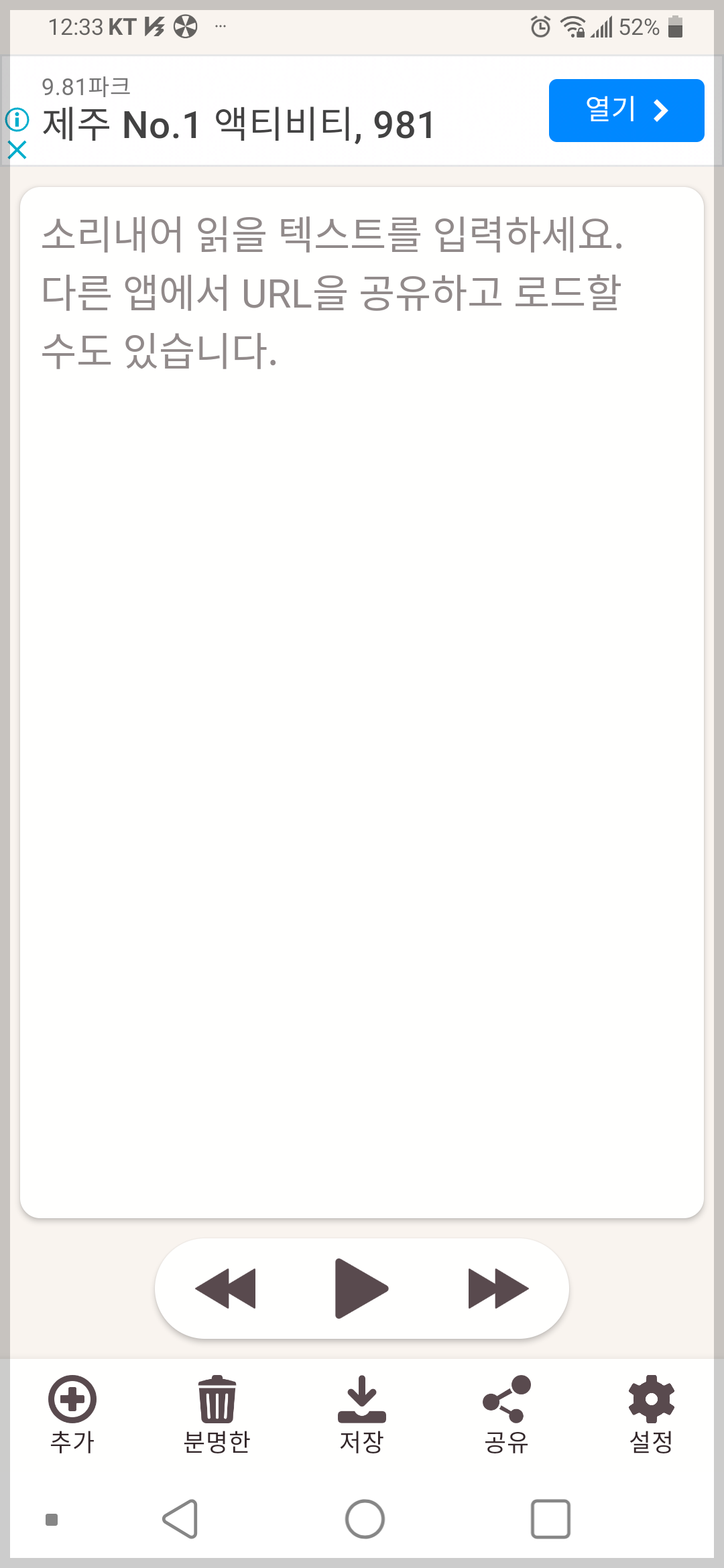
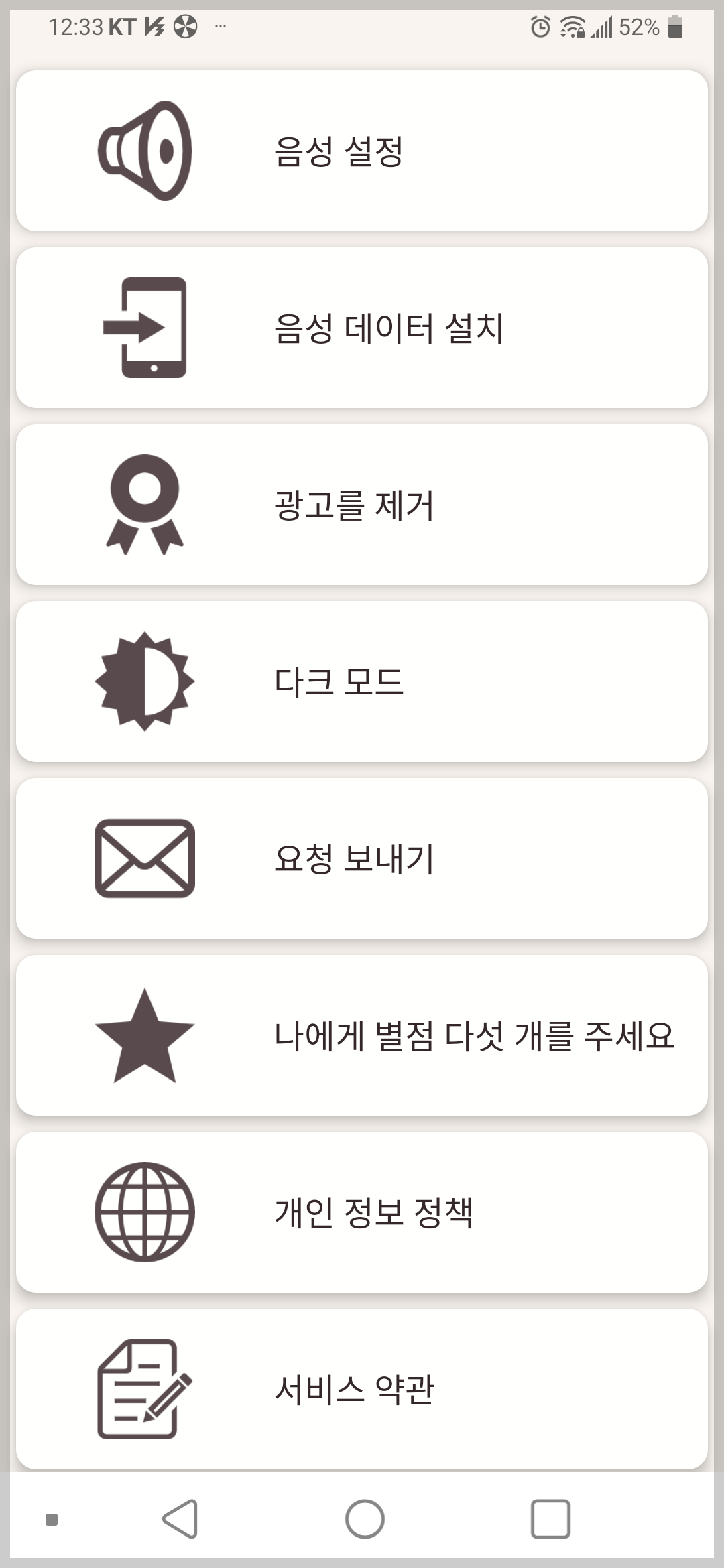
사용 방법은 아래 두 장의 사진만 삽입 등 자세히 설명하지 않겠다. 왜냐하면 간단해서 설명을 듣지 않고도 음성 파일인 TTS 파일을 만들 수 있기 때문이다. 아래 그림의 추가로 문장을 추가할 수 있다. 추가는 파일, URL, 입력해서도 가능하다. 직접 입력은 창이 없어져야 한다. 참고로 나는 파일에서 추가로 TXT 파일에서 문장을 가져왔다.
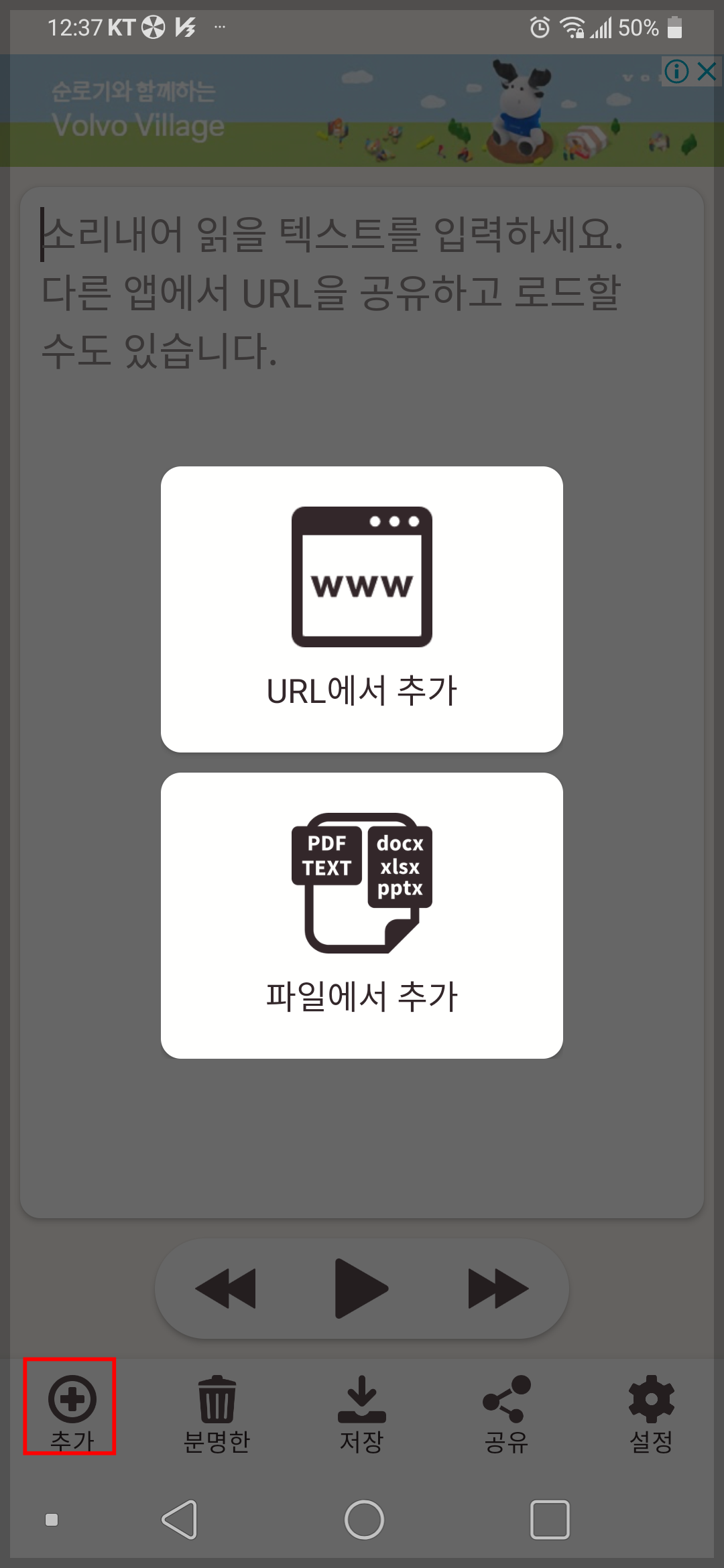
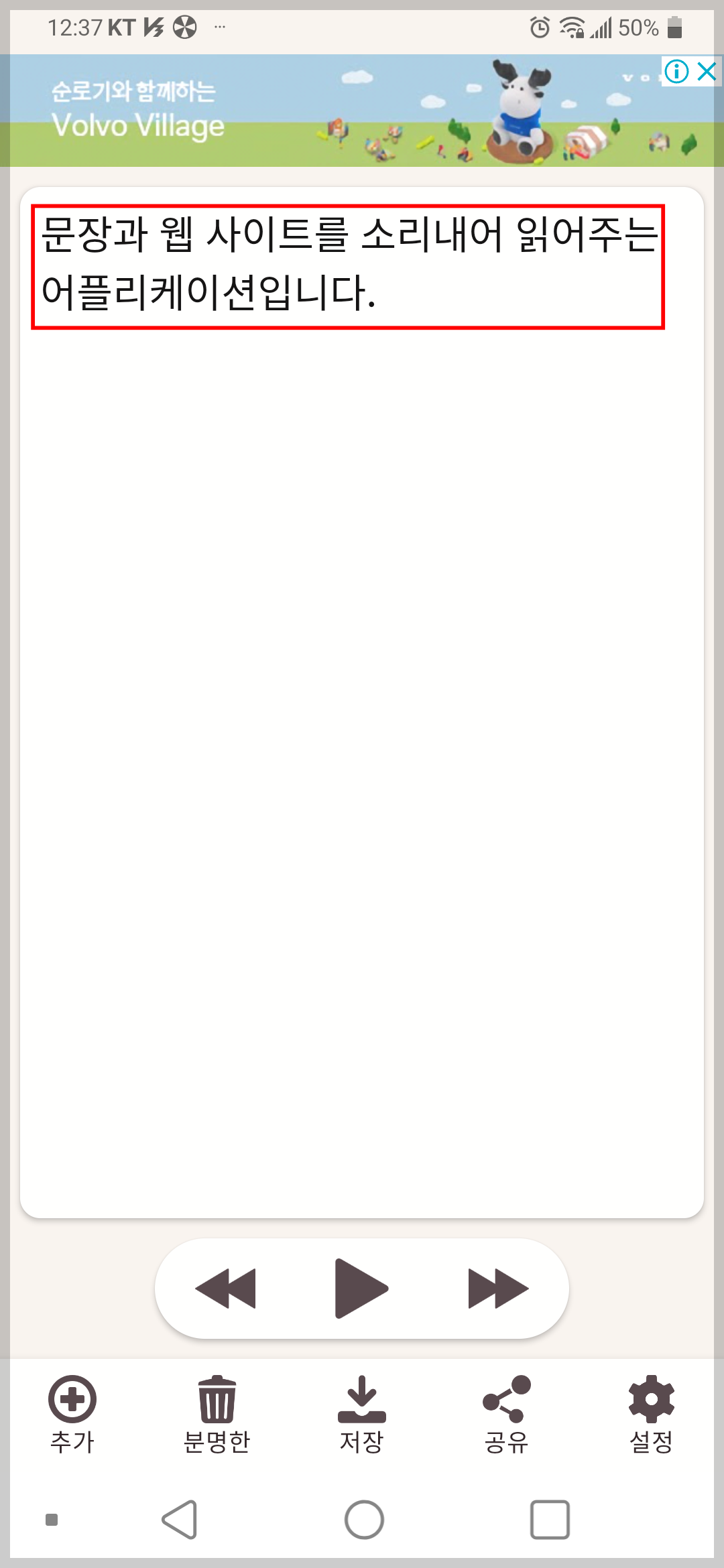
음성파일 공유
확인을 위해 문장을 재생한 후 저장을 눌러 저장한다. 저장한 파일은 WAV 형식으로 저장하고 파일을 공유한다. 나는 파일을 공유하는데 네이버의 30MB가 무료인 MYBOX로 공유한다. 만약 MYBOX로 공유할 수 없는 대용량 크기라면 센드애니웨어로 공유하는데 그런 파일은 아직까지 없었다. 참고로 센드애니웨어 홈페이지는 여기를 클릭하면 되고 가끔 무료로 센드애니웨어를 사용하는데 불편함이 없다.
그래서 MYBOX로 공유해서 PC로 다운로드한 WAV 파일은 아래와 같다. 참고로 예전에도 말했듯이 아래 플레이어는 사운드 클라우드라는 것으로 티스토리에는 음악 플레이어가 없기 때문에 사용한다.
샷컷에 삽입 및 효과
음성만 필요하다면 굳이 다음 과정은 필요 없다. 그리고 무료로 TTS 만들기 얼마든지 PC나 웹에서도 가능하다. 항상 PC에서만 작업하는 것이 아니니 필요하다. 스마트폰은 장소와 상관없이 항상 가지고 다닌다. 그래서 아무 때나 음성 녹음이 가능하다.
샷컷은 동영상 편집 프로그램이지만 오디오도 편집할 수 있다. 그렇다고 오디오 편집 프로그램은 아니다. 그러면 샷컷의 오디오 편집에 대해서 간단히 언급하려고 한다. 이 글은 샷컷의 오디오 효과에 대한 것이 아니므로 간단히...
아래 그림을 보듯이 위에서 만든 음성 파일인 WAV를 샷컷의 재생목록에 추가한 후 그 파일을 타임라인에 삽입했다. 그리고 샷컷에 있는 오디오 필터를 통해 오디오에 효과도 줬다. 내가 아는 오디오 효과는 페이드인 및 페이드아웃..